So senden Sie Strg+Alt+Entf an Remotedesktop (RDP)
Veröffentlicht: 2025-01-05Stellen Sie sich vor, Sie sitzen an Ihrem Schreibtisch und navigieren durch die nahtlose Weite eines Remote-Desktops, als plötzlich ein unerwarteter Fehler auftritt. Ihre Bildschirme frieren ein, Ihre Anwendungen stottern und der einzige Ausweg, der mir in den Sinn kommt, ist das bewährte Trio: Strg + Alt + Entf. Doch hier ist der Haken: Sie sind meilenweit von Ihrer physischen Tastatur entfernt! Diese scheinbar einfache Kombination verwandelt sich in ein digitales Rätsel, wenn Sie sich mit der Frage auseinandersetzen, wie Sie die Kontrolle über Ihre Remote-Sitzung wiedererlangen können.
In der heutigen vernetzten Welt sind Remote-Desktop-Protokolle (RDP) für Profis und Technikbegeisterte gleichermaßen unverzichtbar geworden. Allerdings können selbst erfahrene Benutzer in schwierige Situationen geraten, wenn es darum geht, wichtige Befehle wie das Senden von Strg + Alt + Entf auszuführen. Keine Angst! In diesem Leitfaden lüften wir das Geheimnis der effizienten Verwaltung von Remote-Sitzungen und zeigen Ihnen, wie Sie häufige Hürden mit Leichtigkeit umgehen können. Unabhängig davon, ob Sie ein Problem beheben oder einfach aus der Ferne auf Tools zur Aufgabenverwaltung zugreifen müssen, kann die Beherrschung dieses Befehls den entscheidenden Unterschied bei der Wiederherstellung der Ordnung in Ihrem virtuellen Arbeitsbereich ausmachen.
Was ist das Remotedesktopprotokoll (RDP)?
Remote Desktop Protocol (RDP) ist ein leistungsstarkes Tool, mit dem Benutzer Computer über ein Netzwerk verbinden und verwalten können und so ein nahtloses virtuelles Desktop-Erlebnis bieten. RDP wurde von Microsoft entwickelt und erleichtert den Zugriff über eine grafische Benutzeroberfläche auf Remote-Computer, sodass alles, von Anwendungen bis hin zu ganzen Desktops, so genutzt werden kann, als ob Benutzer physisch an diesen Standorten anwesend wären. Diese Fähigkeit verändert die Art und Weise, wie wir über Arbeitsbereiche denken. Unternehmen sind nicht mehr an physische Büroeinrichtungen gebunden und können die Flexibilität des Remote-Arbeitens nutzen und gleichzeitig ihre Produktivität aufrechterhalten.
Was RDP auszeichnet, ist nicht nur seine Funktionalität, sondern auch seine Anpassungsfähigkeit – es ermöglicht die Zusammenarbeit zwischen Teams über verschiedene geografische Standorte hinweg. Mit Funktionen wie Verschlüsselungsprotokollen für mehr Sicherheit und der Unterstützung mehrerer Monitore stellt RDP sicher, dass die Benutzererfahrung mit der von lokalen Computerumgebungen mithalten kann. Darüber hinaus wird es bei der Einführung hybrider Arbeitsmodelle in Unternehmen entscheidend, zu verstehen, wie Tools wie RDP effektiv eingesetzt werden, um die betriebliche Effizienz zu maximieren und die Datenintegrität über verteilte Systeme hinweg sicherzustellen. Durch die Beherrschung von Remote-Verbindungen über RDP sind Benutzer besser für die Herausforderungen in der schnelllebigen digitalen Landschaft von heute gerüstet.

Warum Strg Alt Löschen aus der Ferne verwenden?
Die Verwendung von Strg Alt Entf aus der Ferne kann Ihre Effizienz und Kontrolle über Remote-Desktops entscheidend verbessern. Dieser einfache Befehl ist oft der Zugang zu wichtigen Funktionen wie der Anmeldung, dem Sperren von Bildschirmen oder sogar dem Aufrufen des Task-Managers – alles Aufgaben, die für die Fehlerbehebung und Systemverwaltung von entscheidender Bedeutung sind. Wenn Sie mehrere Systeme verwalten oder IT-Support aus der Ferne leisten, stellt der direkte Zugriff auf diese grundlegenden Befehle sicher, dass Sie keine wertvolle Zeit mit der Neuinstallation von Verbindungen oder der Navigation durch komplizierte Menüs verlieren.
Darüber hinaus geht diese Funktion über die bloße Bequemlichkeit hinaus; es geht um Sicherheit und Zuverlässigkeit. In Umgebungen, in denen sensible Daten verarbeitet werden, kann die schnelle Verwaltung von Benutzersitzungen potenzielle Verstöße verhindern und die Einhaltung von Sicherheitsprotokollen gewährleisten. Darüber hinaus stärkt das Verständnis, wie man Strg Alt Entf aus der Ferne sendet, Benutzer, die gegenüber Remote-Technologien vielleicht zögern, die Kontrolle – durch die Entmystifizierung der Steuerungsschnittstelle ihrer Systeme fördert es mehr Selbstvertrauen und Autonomie bei weniger technisch versierten Personen und steigert gleichzeitig die Gesamtproduktivität.
Gängige Methoden zum Senden von Strg Alt Entf
Wenn Sie feststellen, dass Sie den gefürchteten Befehl Strg + Alt + Entf innerhalb einer Remotedesktopsitzung senden müssen, können verschiedene Methoden Ihre Erfahrung vereinfachen. Ein effektiver Ansatz ist die Verwendung der Bildschirmtastatur. Wenn Sie über das Windows-Startmenü darauf zugreifen, können Sie zu „Einfacher Zugriff“ navigieren, „Bildschirmtastatur“ auswählen und die Drei-Tasten-Kombination mühelos mit nur einem Klick senden. Diese Methode umgeht herkömmliche Hardwareeinschränkungen und gewährleistet Vielseitigkeit auf verschiedenen Geräten.
Eine weitere oft übersehene Technik ist die Nutzung integrierter Funktionen verschiedener Remote-Desktop-Clients. Beispielsweise verfügt der Remotedesktopverbindungs-Client von Microsoft über eine spezielle Schaltfläche zum Senden dieses Befehls, die normalerweise während einer aktiven Sitzung in der Symbolleiste oder in den Menüoptionen zu finden ist. Darüber hinaus verfügen VNC-Clients möglicherweise über anpassbare Tastenkombinationen, mit denen Sie Tastenkombinationen erstellen können, die auf Ihre Workflow-Anforderungen zugeschnitten sind. Die Erkundung dieser Optionen steigert nicht nur die Effizienz, sondern versetzt Benutzer auch in die Lage, Probleme zu beheben, ohne ihre Produktivität zu beeinträchtigen.
Denken Sie schließlich immer daran, Einstellungen in Ihrer Remotedesktopumgebung zu konfigurieren, die einen einfacheren Zugriff auf wichtige Befehle wie Strg + Alt + Entf ermöglichen. Erweiterte Konfigurationen ermöglichen möglicherweise angepasste Funktionstasten oder andere Tastenkombinationen, um die Frustration bei kritischen Aufgaben zu reduzieren. Indem Sie sich diese Ansätze zu eigen machen, verwandeln Sie das, was oft als umständliche Notwendigkeit angesehen wird, in einen mühelosen Bestandteil Ihres Remote-Arbeits-Toolkits.

Verwenden der Bildschirmtastatur für RDP
Beim Navigieren in Remote-Desktop-Umgebungen kann die Bildschirmtastatur (OSK) von entscheidender Bedeutung sein, insbesondere wenn es um Tastenkombinationen wie Strg+Alt+Entf geht. Dieses integrierte Tool hilft nicht nur dabei, durch Host-Maschinen auferlegte Einschränkungen zu umgehen, sondern verbessert auch die Zugänglichkeit für Benutzer, die auf Touchscreens angewiesen sind oder physische Einschränkungen haben. Indem Sie das OSK aktivieren, bevor Sie Ihre RDP-Sitzung (Remote Desktop Protocol) starten, stellen Sie einen nahtlosen Zugriff auf wichtige Befehle sicher, ohne nach einer Hardwaretastatur suchen zu müssen.

Darüber hinaus fördert die Nutzung der Bildschirmtastatur ein ansprechendes Benutzererlebnis, da Sie Funktionalität und Erscheinungsbild personalisieren können. Mit den Anpassungsoptionen können Benutzer die Größe und Anordnung der Tasten an ihre Vorlieben anpassen und so die Verwaltung mehrerer Remote-Sitzungen gleichzeitig vereinfachen. Wechseln Sie beispielsweise zwischen Standardmodi oder wechseln Sie das Layout, je nachdem, welche Anwendung Sie verwenden. Diese Flexibilität verdeutlicht, wie digitale Tools die Workflow-Effizienz in Remote-Umgebungen verändern können. Wenn Sie OSK in Ihre RDP-Strategie integrieren, werden Sie feststellen, dass es sich nicht nur um eine Problemumgehung handelt, sondern um einen leistungsstarken Verbündeten, der Ihre Kontrolle über virtuelle Systeme verbessert und gleichzeitig die Benutzerfreundlichkeit in verschiedenen Kontexten fördert.
Tastaturkürzel für verschiedene Betriebssysteme
Die Verwendung von Tastaturkürzeln kann Ihre Effizienz erheblich steigern, insbesondere beim Navigieren in RDP-Sitzungen (Remote Desktop Protocol). Abhängig von Ihrem Betriebssystem variiert die Methode zum Senden eines Strg + Alt + Entf-Befehls erheblich. Für Windows-Benutzer genügt ein einfaches Drücken von Strg + Alt + Ende, um diese Aufgabe zu erledigen, ohne Ihren aktuellen Arbeitsablauf zu unterbrechen. Diese Verknüpfung dient als schnelle Lebensader für den Zugriff auf wichtige Sicherheitsoptionen wie den Task-Manager und das Wechseln des Benutzerkontos, die alle während einer Remote-Sitzung von entscheidender Bedeutung sind.
Für diejenigen, die unter macOS eine Verbindung zu einem Windows-RDP herstellen, ist die Erfahrung mit einer zusätzlichen Komplexitätsebene verbunden. Sie müssen „Fn + Strg + Wahl + Entf“ drücken oder Tools wie die Remotedesktop-App von Microsoft verwenden, um bestimmte Tastaturbelegungen für eine einfachere Verwendung zu konfigurieren. Auf Linux-Systemen, auf denen RDP-Clients wie Remmina ausgeführt werden, finden Sie die Kombination möglicherweise etwas anders, aber gleichermaßen effektiv – oft mit der Strg-Taste mit den entsprechenden Funktionstasten oder anpassbaren Hotkeys, die in den Anwendungseinstellungen definiert sind. Das Verständnis dieser Nuancen spart nicht nur Zeit, sondern ermöglicht Benutzern auch die reibungslose Nutzung ihrer Umgebungen auf verschiedenen Plattformen.
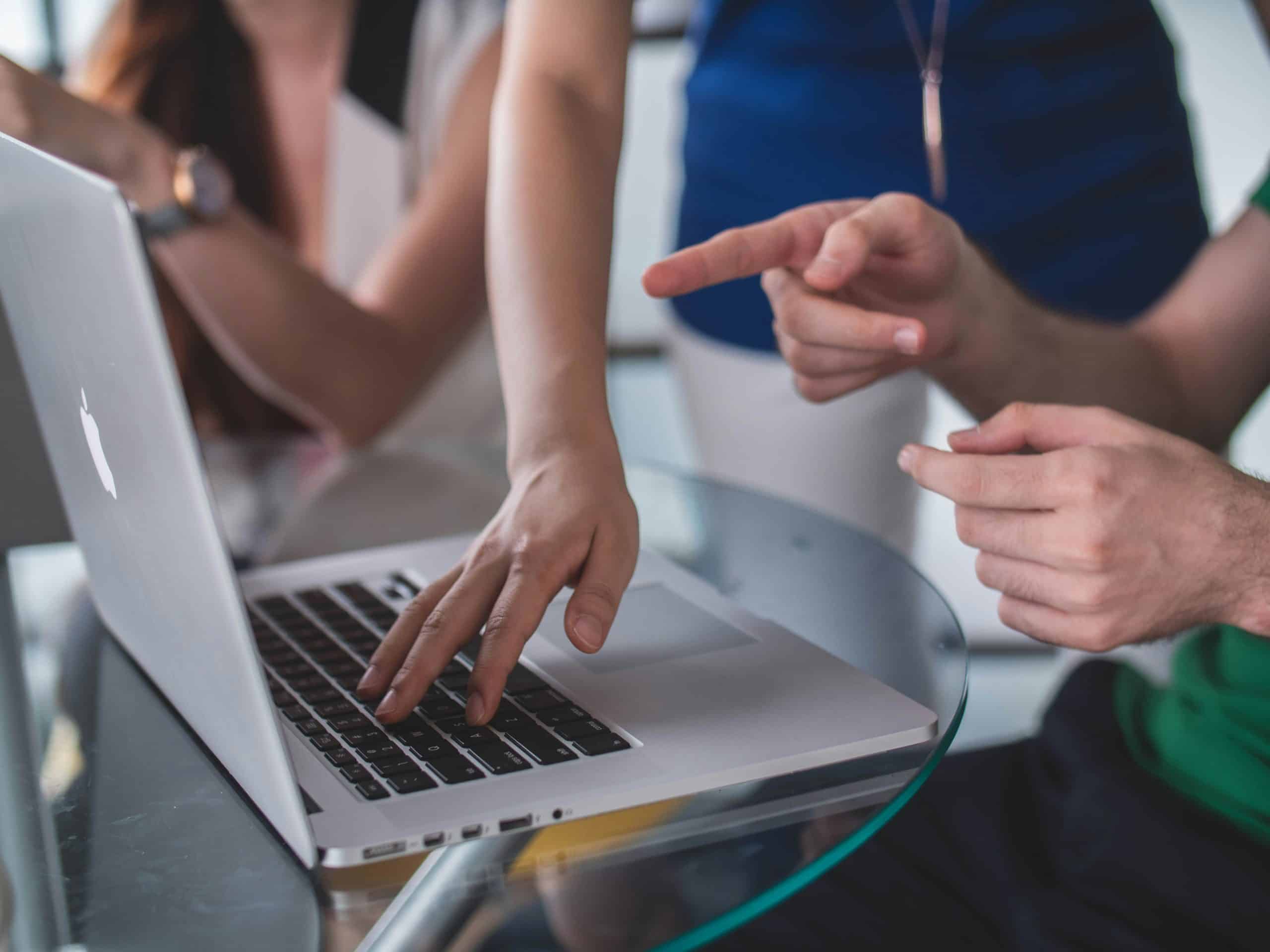
Remotedesktopeinstellungen richtig konfigurieren
Das Konfigurieren der Remotedesktopeinstellungen ist für die Gewährleistung einer nahtlosen Verbindung und die Verbesserung der Sicherheit von entscheidender Bedeutung. Einer der ersten zu berücksichtigenden Schritte ist die Anpassung der lokalen Gruppenrichtlinieneinstellungen auf Ihrem Computer, um Ihr Remote-Erlebnis zu optimieren. Navigieren Sie zu „Computerkonfiguration“ > „Administrative Vorlagen“ > „Windows-Komponenten“ > „Remotedesktopdienste“, wo Sie Einstellungen wie Sitzungszeitlimits und Benutzerberechtigungen festlegen können. Durch die Feinabstimmung dieser Einstellungen verbessern Sie nicht nur die Kontrolle über Remote-Sitzungen, sondern schützen auch sensible Daten vor unbefugtem Zugriff.
Ein oft übersehener Aspekt beim Konfigurieren von Remotedesktopeinstellungen betrifft die Netzwerkeinstellungen, die steuern, wie Ihre Verbindungen hergestellt werden. Durch die Verwendung von Remote Desktop Gateway (RD Gateway) können Sie sichere VPN-ähnliche Tunnel für RDP-Verkehr erstellen und so das Risiko mindern, das mit der direkten Offenlegung von RDP-Ports im Internet verbunden ist. Darüber hinaus erhöht die Aktivierung der Network Level Authentication (NLA) die Anmeldesicherheit, indem Benutzer sich vor dem Aufbau einer vollständigen RDP-Sitzung authentifizieren müssen – ein wesentlicher Schutz in der heutigen Cybersicherheitslandschaft.
Unterschätzen Sie nicht, wie wichtig es ist, beim Zugriff auf einen Remote-Desktop Auflösungs- und Anzeigeoptionen zu konfigurieren, die auf Ihren Arbeitsablauf zugeschnitten sind. Durch die Ermittlung der richtigen Bildschirmgröße und der Konfiguration mehrerer Monitore wird sichergestellt, dass Anwendungen reibungslos funktionieren und während der Nutzung scharf angezeigt werden. Die Freude an der flüssigen Navigation durch Programme ohne Verzögerungen oder Hardwareeinschränkungen verändert die Produktivität – so dass es unerlässlich ist, diese Konfigurationen für ein angenehmes Remote-Erlebnis zu optimieren.
Fazit: Fernbefehle effektiv beherrschen
Die effektive Beherrschung von Remote-Befehlen, insbesondere wenn es um wichtige Funktionen wie das Senden von Strg + Alt + Entf geht, kann Ihre Gesamtproduktivität in Remote-Desktop-Umgebungen drastisch steigern. Die Nutzung von Abkürzungen und die Beherrschung ihrer Nuancen optimieren nicht nur Ihre Arbeitsabläufe, sondern sparen auch wertvolle Zeit bei kritischen Aufgaben. Diese Kompetenz verwandelt Ihre Remote-Erfahrung von einer frustrierenden Herausforderung in einen reibungslosen Vorgang und stellt sicher, dass Sie auch kilometerweit entfernt die Kontrolle behalten.
Darüber hinaus kann das Verständnis der verschiedenen verfügbaren Tools zur Verwaltung von Remote-Systemen neue Effizienzniveaus erschließen. Das Experimentieren mit Anwendungen von Drittanbietern oder integrierten Funktionen in RDP-Clients kann innovative Möglichkeiten zur Ausführung von Befehlen aufzeigen, die sich nahtlos in Ihre bestehenden Prozesse einfügen. Wenn Sie mit diesen Techniken vertrauter werden, sollten Sie darüber nachdenken, Ihre bevorzugten Vorgehensweisen zu dokumentieren. Dies festigt nicht nur Ihr Wissen, sondern kann auch als hilfreiche Ressource für Kollegen dienen, die ähnliche Herausforderungen meistern.
Letztendlich geht es bei der Entwicklung von Fachwissen zum Senden von Fernbefehlen um mehr als nur technische Fähigkeiten – es handelt sich um ein Instrument zur Stärkung der eigenen Fähigkeiten. Die Möglichkeit, Computer aus der Ferne zu verwalten, öffnet Türen zu flexiblen Arbeitsvereinbarungen und verbessert die Zusammenarbeit über geografische Grenzen hinweg. Indem Sie der Beherrschung dieser Fähigkeiten Priorität einräumen, investieren Sie in eine Zukunft, in der Distanz an Bedeutung verliert und die Produktivität unnachgiebig bleibt.
